こんにちは、むろす(@murosu)です。
『写真AC』って便利ですよね。
素材の種類が豊富で、大体のジャンルが揃っているので、基本的に僕はフリーの画像を探すときには写真ACを使っています。
さて、たまに僕は何十枚も写真が必要になることがあるのですが、そんなときに便利なのが「後でまとめてダウンロード」機能です(プレミアム会員限定)。
ただ、難点は「1度に10枚までしかダウンロードできない」こと。
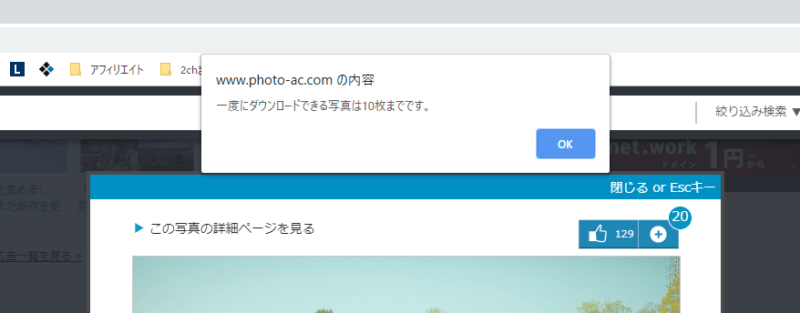
それだけだったら何回かに分けて選択すれば良いのでしょうが、いちいちダウンロードページが開かれ、これが意外とわずらわしいのです。
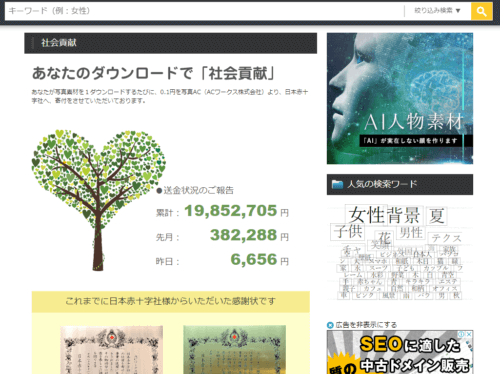
また、ダウンロードのたびに検索結果のトップに戻るため、どこまで選択したか分からなくなるのも困りものです。
そこで今回は、僕がやっているスムーズに大量の写真をダウンロードする方法を紹介します。
写真ACのプレミアム会員の方は、参考にしてみてください。
写真AC公式サイトはこちら
>>無料写真素材なら【写真AC】
ブックマークに入れてからダウンロードする
写真ACには、自分の気に入った画像をブックマークして、あとで一覧で見られる機能があります。
このブックマーク画面からは、なんとダウンロードページが開かれずに写真がダウンロードされるのです。
この仕様を利用すれば、ロスタイムなしにバンバン写真を集められます。
では、具体的な手順を紹介しますね。
ブックマークを使ったダウンロード手順
- 手順1ダウンロードしたい画像を開き、右上の「+」マークをクリックしてください。
これでブックマークに追加されます。
- 手順2いくつか画像をブックマークに追加したら、上部メニューの「ブックマーク」をクリックします。
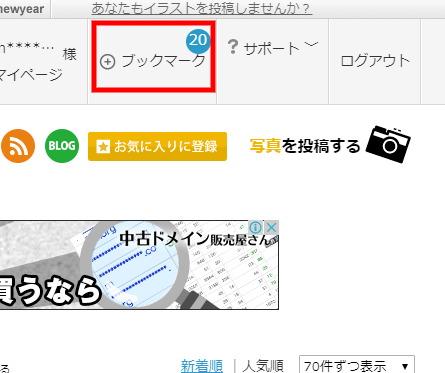
- 手順3ブックマークページが開きます。
画像にマウスを載せるとサイズが表示されるので、欲しいサイズをクリックしてください。
まとめてダウンロードリストに入ります。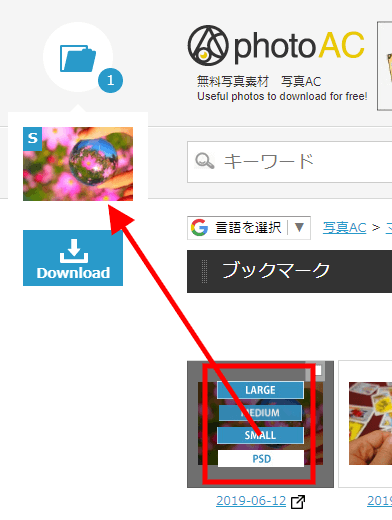
サイズの目安(写真によって異なる場合があります)
- LARGE……4,500px以上×3,000px以上
- MEDIUM……1,920px×1,280px
- SMALL……640px×427px
- 手順 4選んだら「Download」をクリックします。
これで瞬時に写真がダウンロードされます。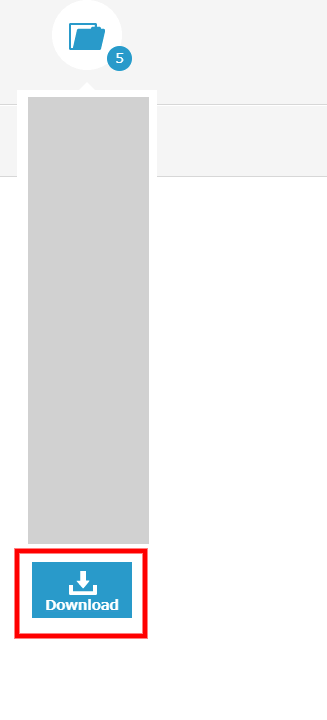
以上が、「後でまとめてダウンロード」をスムーズに行う手順です。
機能をつかいこなして、効率アップを目指してみてください!
写真AC公式サイトはこちら
>>無料写真素材なら【写真AC】




コメント